Azure 解决方案:如何监控和有效管理Azure资源支出
 次
次
客户需求:企业统一使用一个Azure订阅,连接到Azure Active Directory (Azure AD)Tenant中,该订阅包含10个Resource Group,每个Resource Group对应公司的每个部门,每个部门对其Azure 资源都有特定的支出限制,你需要确保当某个部门达到其支出限额时,该部门的compute resources就会自动关闭,该需求该如何实现?
解决方案:采用Azure Monitor alerts和Cost Management Budgets结合的方式来满足客户需求,其中Cost Management Budgets可以帮助企业规划并推动组织责任制。有了Budgets,您可以在特定时期内使用或订阅的Azure服务,并且可以帮助你告知他人他们的支出情况,以主动管理成本,并监控支出的进度。当超过创建的预算阈值时,可以触发通知,也可以结合Monitor中创建的Action Manage来管理相关资源,从而停止资源消耗。
操作步骤分析如下:
首先在Azure Monitor中针对特定的Resource Group新建Manage Action,命名为Stop VM
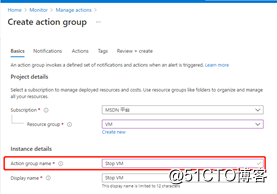
在Manage Actions中选择Runbook—> Stop VM类型,如下所示:
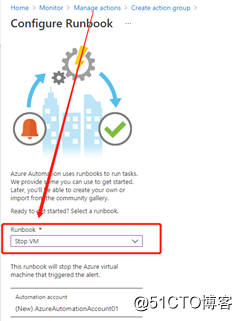
新建Actions页面,选择对应的Action Type,如下图所示:

在Cost Management中新建Budget, 如下所示:
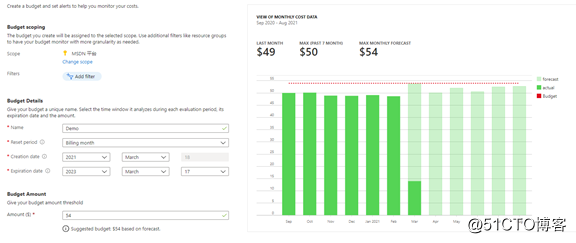
说明:
? 选择每月、季度或年度预算重置期。
? 这个重置周期决定由预算分析的时间窗口。
? 预算评估的费用在每个新时期开始时为零。当
? 创建季度预算时,它的工作方式与月度预算相同。不同之处在于,本季度的预算金额在本季度的三个月之间平均分配,年度预算数额平均分配于历年的所有12个月。
在Alert Conditions,选择Action Group(Stop VM),并配置amount百分比,如下图所示:
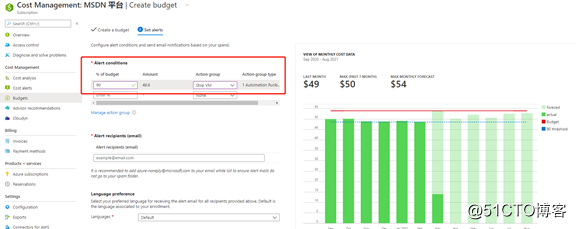
这样,当达到90%的预算时,就会生成一封电子邮件警报,同时会stop VM,减少资源消耗。









